Сеть библиотек Vivaldi
Сеть электронных библиотек Vivaldi (www.vivaldi.ru) предоставляет пользователю:
- Поиск и просмотр документов из фонов входящих в сеть библиотек Vivaldi.
- Загрузку и установку мобильного или настольного приложения.
- Лицевой счет.
- Техническую поддержку.
- Список избранных документов с возможностью его редактирования.
- Виджеты для добавления на главную страницу.
Вход в систему
Для входа в систему перейдите по ссылке «Войти» в верхней правой части страницы сайта.

На странице входа в систему находится несколько кнопок с логотипами и названиями организаций или популярных сервисов. Для входа в систему достаточно иметь учётную запись на одном из приведённых ниже сайтов.
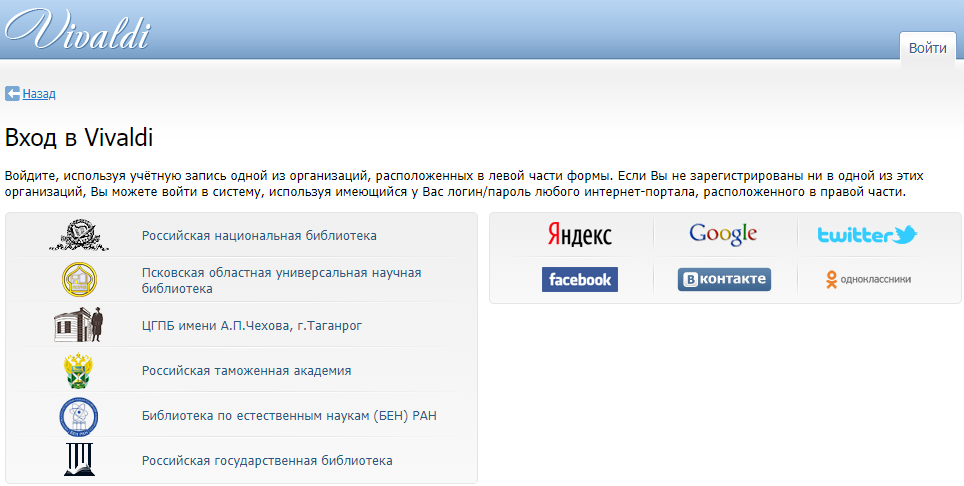
После выбора организации пройдите авторизацию в выбранном сервисе. Если вы не зарегистрированы ни на одном из перечисленных сайтов, необходимо пройти процедуру регистрации на любом из них. Авторизованному пользователю доступно больше возможностей при работе с документами, например список избранных документов.
Поиск документов
По умолчанию поиск производится во всех библиотеках и хранилищах. Чтобы осуществить поиск в конкретных библиотеках, нажмите на кнопку слева от надписи «Поиск документов» и введите в появившемся поле «Библиотеки» название библиотеки.
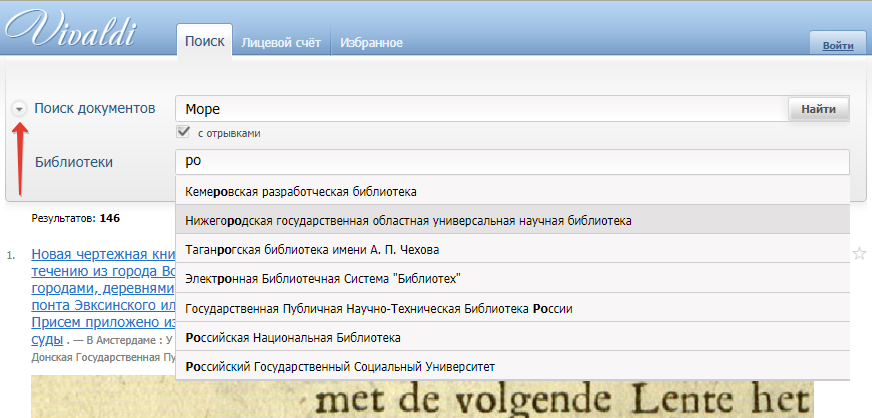
Используя галочку «Исключить из поиска», расположенную под полем «Библиотеки», можно убрать из результатов выбранные библиотеки и хранилища.
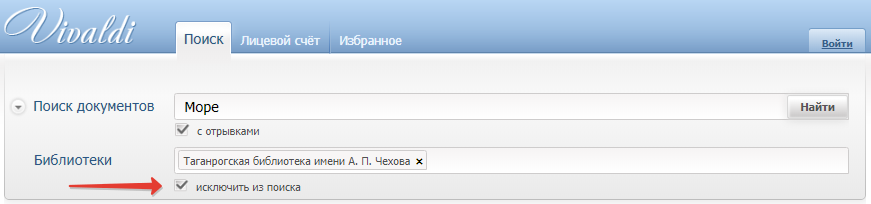
Для поиска документов введите в поле «Поиск документов» слово или фразу и нажмите кнопку «Найти» справа от поля ввода. Поиск ведется по названию, автору, информации об издательстве и аннотации документа. Для каждого элемента списка есть кнопка добавления в избранное. Если выделена галочка «с отрывками», в результатах поиска будут отображаться отрывки документов, которые также могут содержать искомое слово или фразу.
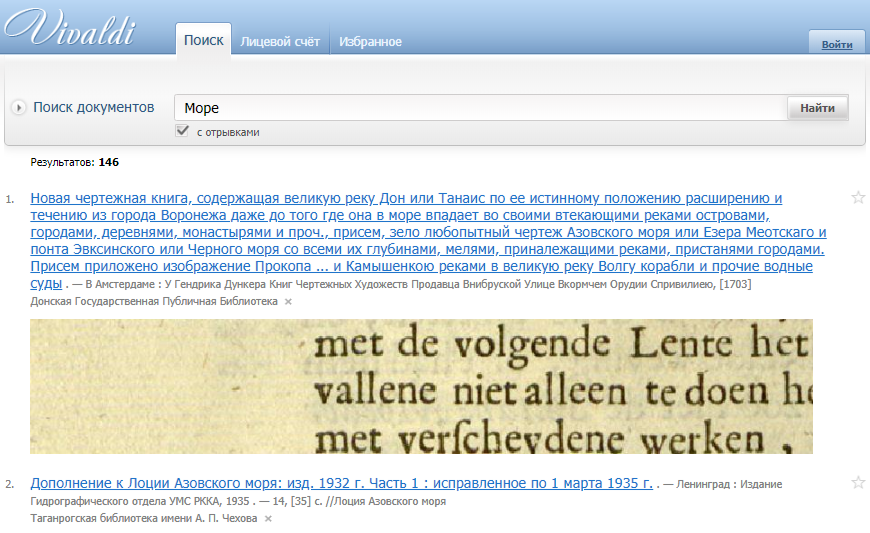
Для перехода в карточку документа необходимо кликнуть по его названию.
Избранное
Из результатов поиска можно добавить необходимый вам документ в «Избранное», нажав на кнопку справа от найденного документа. Функция доступна только авторизованным пользователям.
Чтобы просмотреть документы, добавленные в избранное, нажмите на вкладку «Избранное», в верхней части экрана.
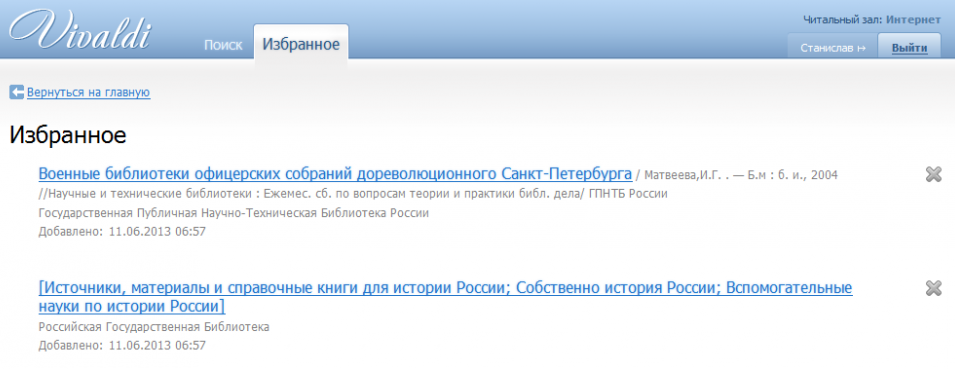
Для удаления документа из избранного нажмите на кнопку  справа от описания документа.
справа от описания документа.